ps新手教程:解析斜面和浮雕命令
時(shí)間:2024-02-20 21:00作者:下載吧人氣:33
使用“斜面和浮雕”樣式,可以在圖像上應(yīng)用高光和陰影效果,從而創(chuàng)建出立體感或浮雕效果,將圖像變形成陰刻或陽(yáng)刻形態(tài)。可以在“結(jié)構(gòu)”的樣式“樣式”中提供的各種立體形態(tài)中選擇需要的樣式。 本節(jié)內(nèi)容以“斜面和浮雕”為例,精心的為朋友們安排了實(shí)例。
素材:http://www.sucaipan.net/file/2011/0918/5d6c2d0c38042efadf5d26c145e87db4.html

(1)打開(kāi)素材“背景.tif”文件。

(2)選擇“圖層 11”,執(zhí)行“圖層”→“圖層樣式”→“斜面和浮雕”命令。

(3)在“樣式”下拉列表中選擇“枕狀浮雕”選項(xiàng),制定斜面的樣式。
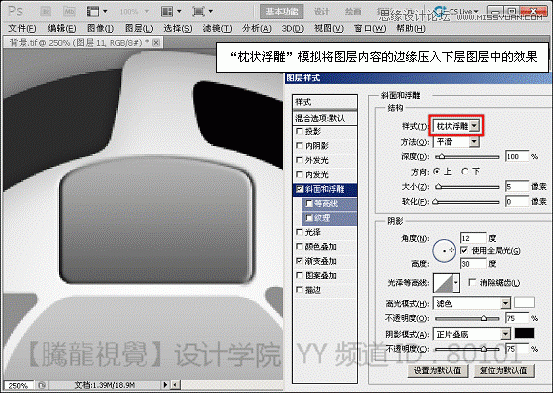
(4)在“方向”選項(xiàng)組內(nèi)選擇“下”選項(xiàng),設(shè)置斜面方向。
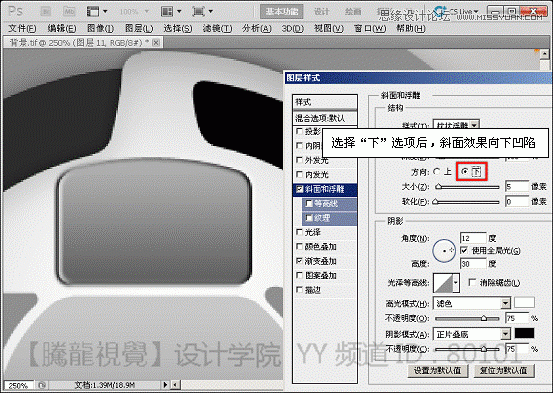
(5)設(shè)置“大小”參數(shù)。
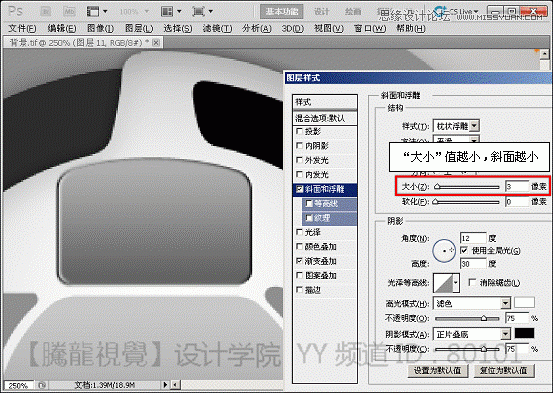
(6)禁用“使用全局光”復(fù)選框,并設(shè)置“角度”參數(shù)。

(7)設(shè)置高光的不透明度。

(8)選擇“圖層 3”,打開(kāi)“圖層樣式”對(duì)話框并設(shè)置。

(9)設(shè)置“深度”參數(shù)。

(10)設(shè)置“軟化”參數(shù)。
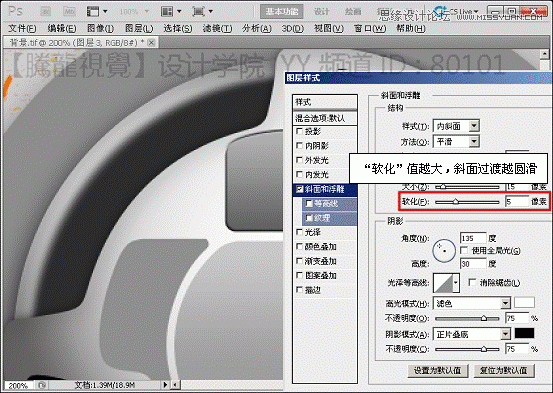
(11)設(shè)置“高度”參數(shù)。
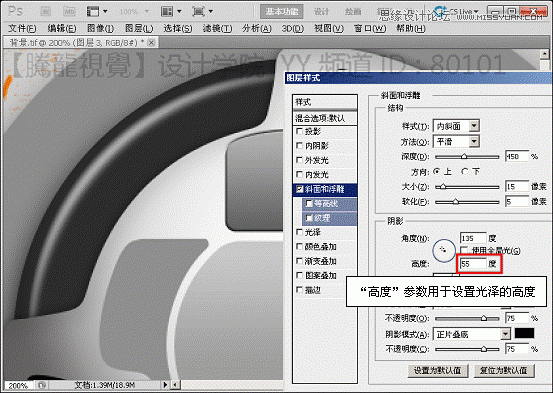
(12)設(shè)置“光澤等高線”選項(xiàng)。
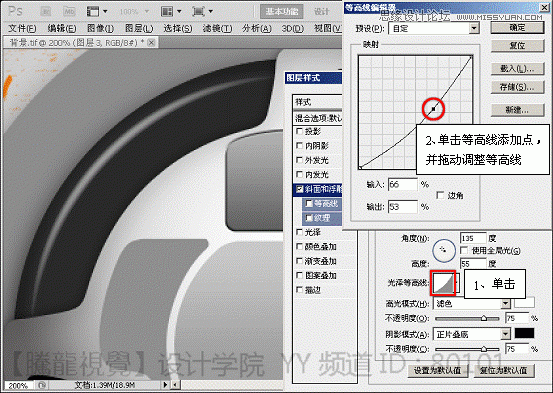
(13)再次為該圖像添加“內(nèi)發(fā)光”和“投影”樣式效果,加強(qiáng)立體效果。
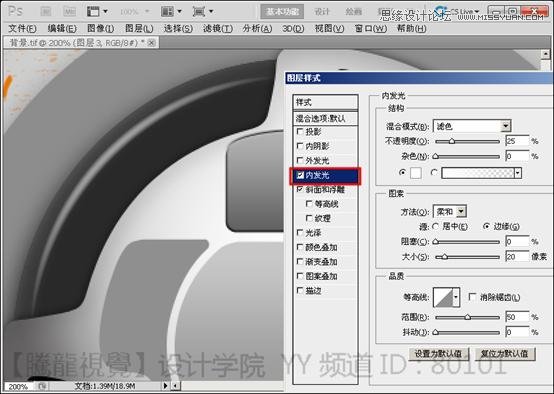

(14)復(fù)制“圖層 3”中的“內(nèi)發(fā)光”和“斜面和浮雕”效果到“圖層 4”上。
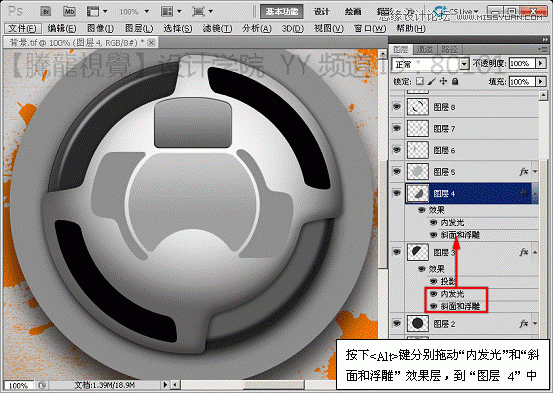
(15)打開(kāi)該層“圖層樣式”對(duì)話框,調(diào)整其“斜面和浮雕”效果。

(16)設(shè)置陰影的不透明度和混合模式。

(17)調(diào)整圖像的“內(nèi)發(fā)光”效果。

(18)選擇“圖層 6”,設(shè)置其“填充”值為0。

(19)打開(kāi)“圖層樣式”對(duì)話框,為其添加“斜面和浮雕”樣式效果。

(20)在對(duì)話框左側(cè)選擇“紋理”選項(xiàng)。
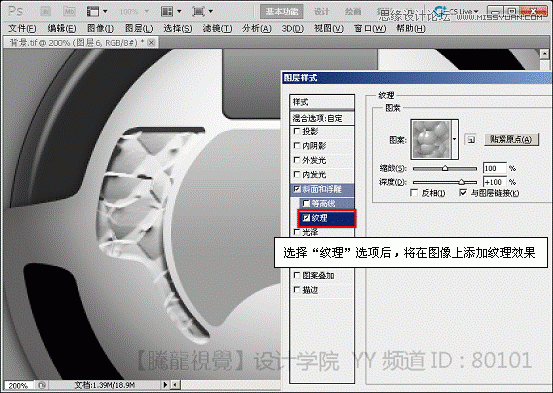
(21)設(shè)置圖案類型。
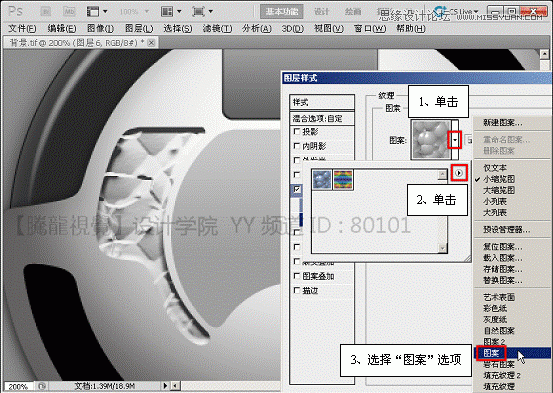
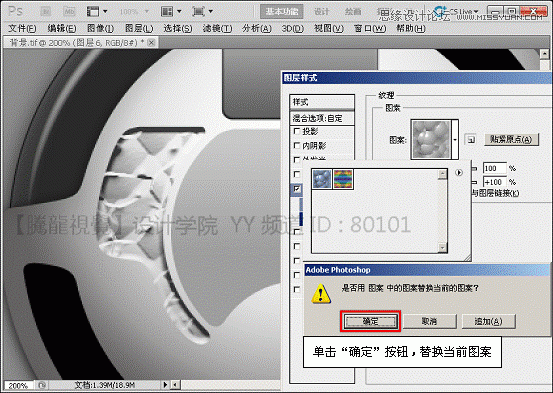
(22)選擇圖案。
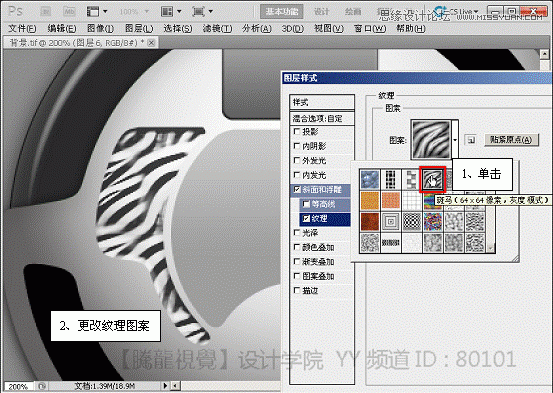
(23)設(shè)置“深度”參數(shù)。
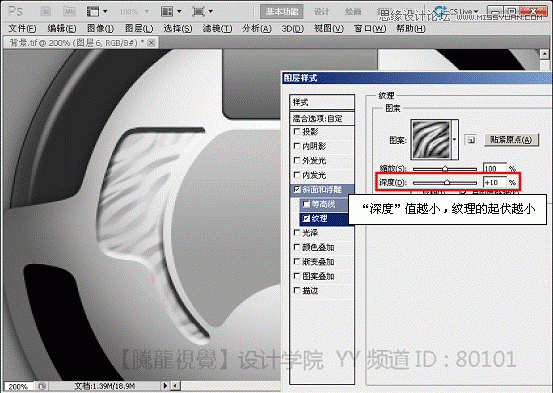
(24)接著為其添加“內(nèi)陰影”和“投影”樣式效果,完善其效果。
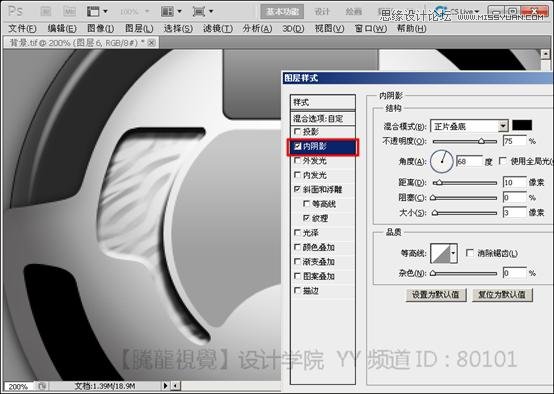
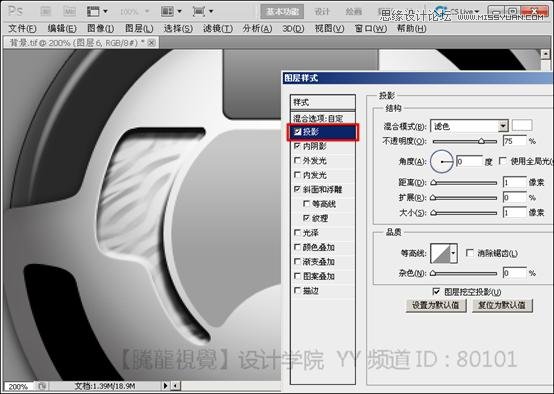
(25)復(fù)制“圖層 6”中的效果到“圖層 7”中,并設(shè)置其“填充”值和“投影”角度。

(26)打開(kāi)素材“圖案.tif”文件,
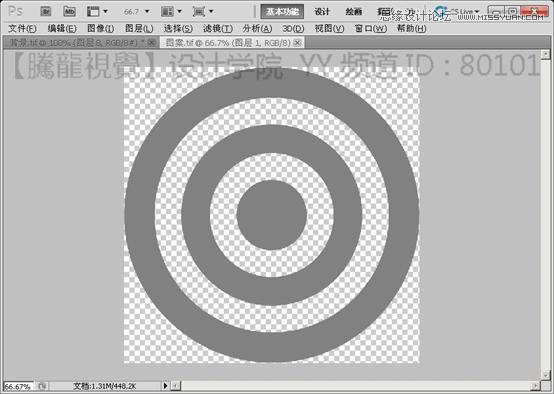
(27)執(zhí)行“編輯”→“定義圖案”命令。

(28)選擇“圖層 8”,設(shè)置其“填充”值為0。

(29)打開(kāi)“圖層樣式”對(duì)話框,為其添加“斜面和浮雕”樣式效果。

(30)設(shè)置高光顏色。
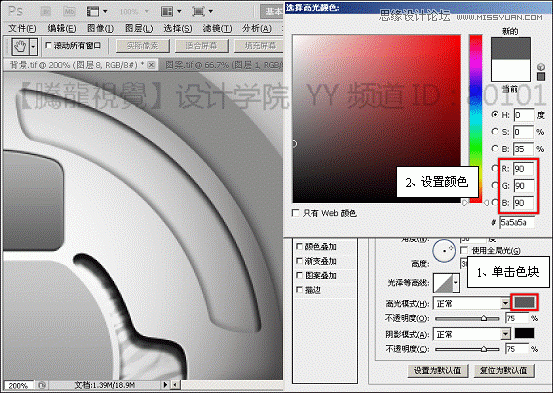
(31)再為圖像添加“紋理”效果。
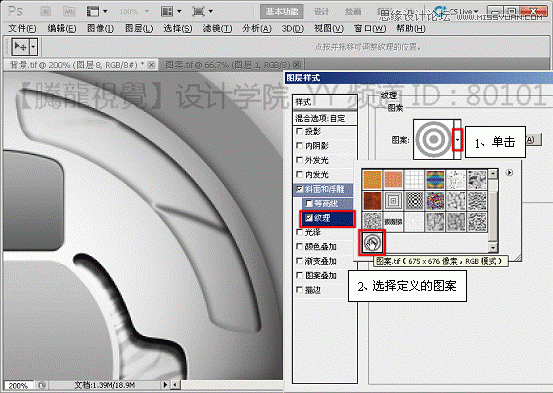
(32)設(shè)置“縮放”參數(shù)。
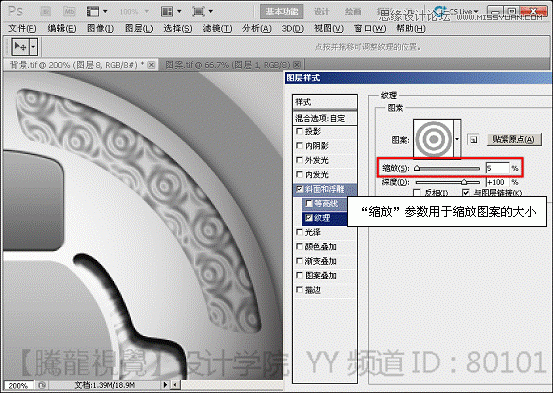
(33)設(shè)置“深度”參數(shù)。

(34)調(diào)整紋理圖案的位置。
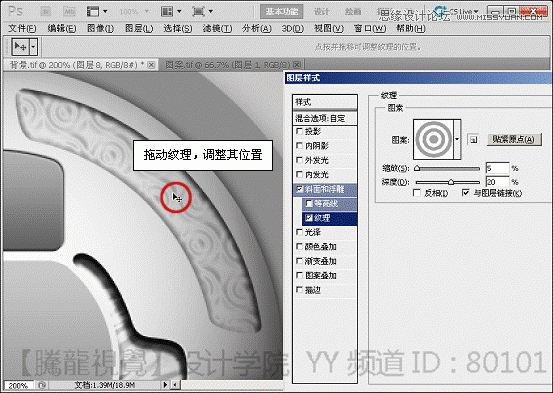
(35)選擇“反相”復(fù)選框。
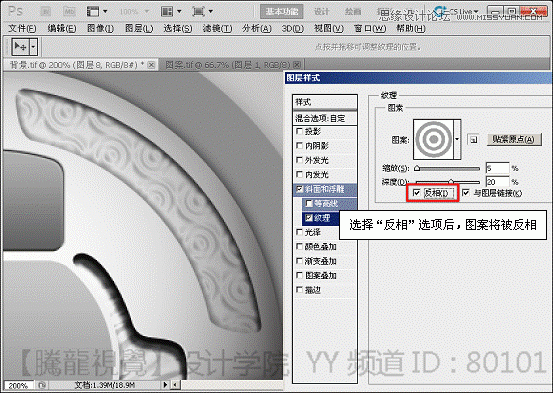
(36)接著為其添加“內(nèi)陰影”和“內(nèi)發(fā)光”樣式效果,完善其效果。


(37)選擇“圖層 9”,添加“斜面和浮雕”效果。

(38)在對(duì)話框左側(cè)選擇“等高線”選項(xiàng)。

(39)設(shè)置“等高線”選項(xiàng)。
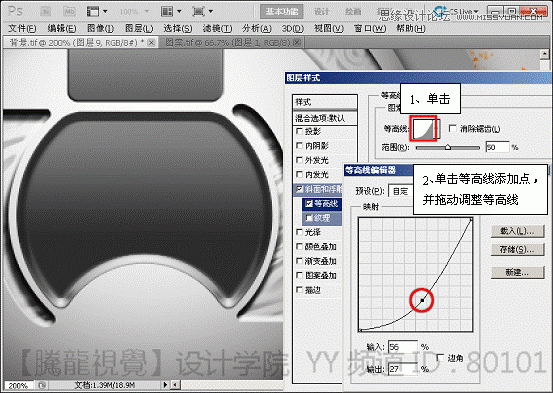
(40)設(shè)置“范圍”參數(shù)。

(41)繼續(xù)添加“內(nèi)發(fā)光”樣式效果,加強(qiáng)立體效果。

(42)選擇“圖層 1”,并添加“斜面和浮雕”效果。

(43)選擇“等高線”選項(xiàng),設(shè)置“等高線”類型。
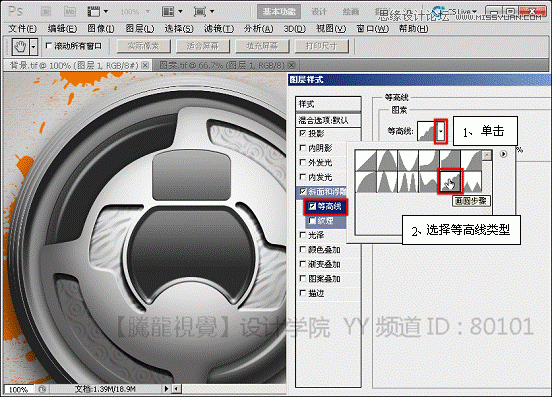
(44)設(shè)置等高線。
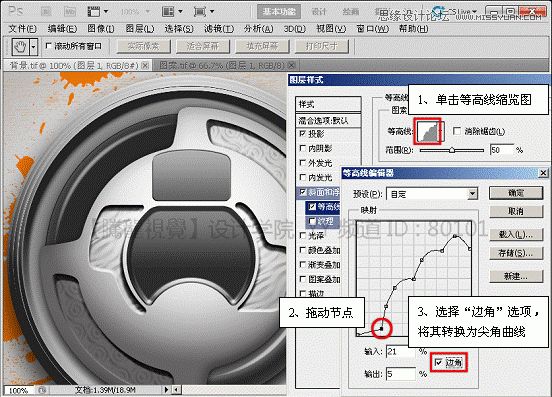
(45)設(shè)置“范圍”參數(shù)。
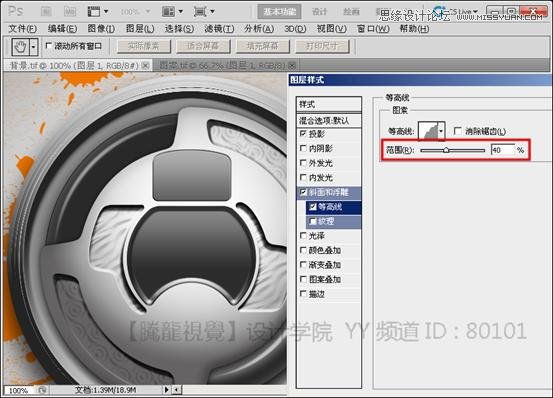
(46)最后顯示“裝飾”圖層,完成本實(shí)例的制作。

相關(guān)推薦
相關(guān)下載
熱門(mén)閱覽
- 1ps斗轉(zhuǎn)星移合成劉亦菲到性感女戰(zhàn)士身上(10P)
- 2模糊變清晰,在PS中如何把模糊試卷變清晰
- 3ps楊冪h合成李小璐圖教程
- 4ps CS4——無(wú)法完成請(qǐng)求,因?yàn)槲募袷侥K不能解析該文件。
- 5色階工具,一招搞定照片背后的“黑場(chǎng)”“白場(chǎng)”和“曝光”
- 6LR磨皮教程,如何利用lightroom快速磨皮
- 7軟件問(wèn)題,PS顯示字體有亂碼怎么辦
- 8軟件問(wèn)題,ps儲(chǔ)存文件遇到程序錯(cuò)誤不能儲(chǔ)存!
- 9ps液化濾鏡
- 10PS鼠繪奇幻的山谷美景白晝及星夜圖
- 11photoshop把晴天變陰天效果教程
- 12ps調(diào)出日系美女復(fù)古的黃色調(diào)教程
最新排行
- 1室內(nèi)人像,室內(nèi)情緒人像還能這樣調(diào)
- 2黑金風(fēng)格,打造炫酷城市黑金效果
- 3人物磨皮,用高低頻給人物進(jìn)行磨皮
- 4復(fù)古色調(diào),王家衛(wèi)式的港風(fēng)人物調(diào)色效果
- 5海報(bào)制作,制作炫酷的人物海報(bào)
- 6海報(bào)制作,制作時(shí)尚感十足的人物海報(bào)
- 7創(chuàng)意海報(bào),制作抽象的森林海報(bào)
- 8海報(bào)制作,制作超有氛圍感的黑幫人物海報(bào)
- 9碎片效果,制作文字消散創(chuàng)意海報(bào)
- 10人物海報(bào),制作漸變效果的人物封面海報(bào)
- 11文字人像,學(xué)習(xí)PS之人像文字海報(bào)制作
- 12噪點(diǎn)插畫(huà),制作迷宮噪點(diǎn)插畫(huà)

網(wǎng)友評(píng)論